Hoe werkt de medewerkers module?
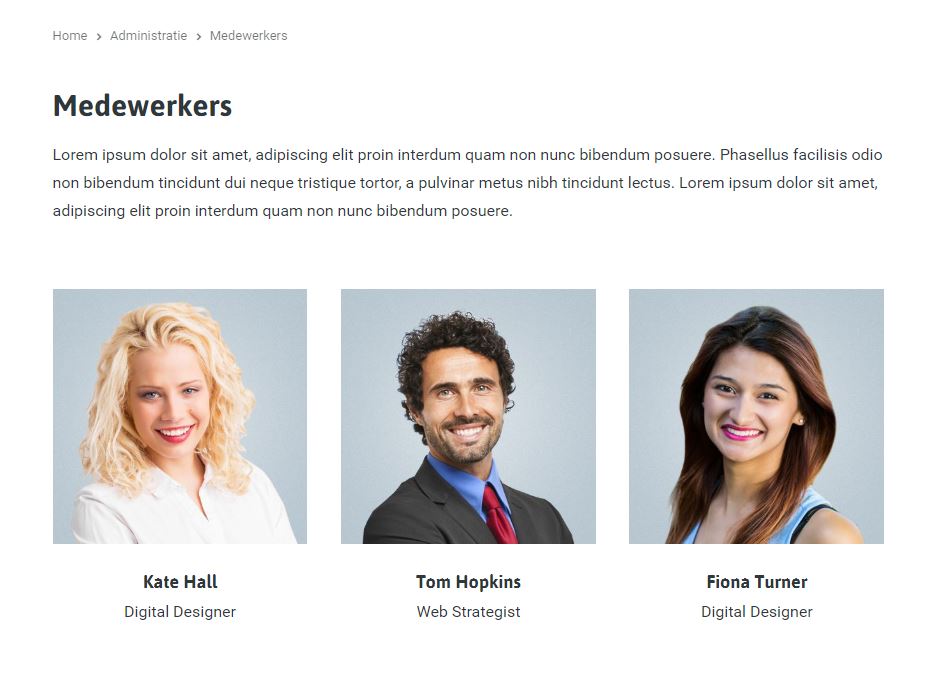
Let op: de uitbreidingen hebben soms een unieke invulling. De modules die jij ziet zijn speciaal voor jouw website uitgekozen en soms zelfs op maat gemaakt. Het kan zijn dat jij deze module dus niet hebt, of het er misschien iets anders uit ziet.
Een medewerker aanmaken in het CMS
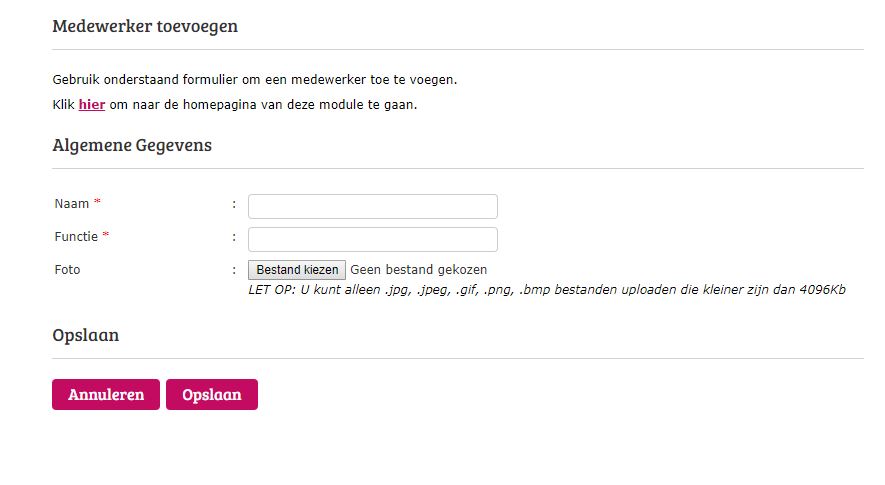
- Naam
Hier kun je de naam van de medewerker invullen, dit kan de volledige naam zijn, maar ook een voornaam - Functie
Hier vul je functie omschrijving in van de medewerker - Foto
Hier kun je een foto toevoegen van de medewerker
Tip: ga je een afbeelding uploaden? Let dan op de bestandsnaam, een zoekmachine leest namelijk ook hoe jouw afbeeldingen heten. Een goede bestandsnaam helpt bij een betere vindbaarheid van jouw website. Hoe maak je een goede bestandsnaam? Gebruik dan verschillende zoekwoorden die te maken hebben met de pagina waarop jouw afbeelding komt te staan. Maak verder ook GEEN gebruik van hoofdletters en gebruik streepjes '-' in de plaats van spaties, bijvoorbeeld: een-bestandsnaam-met-zoekwoorden.jpg.
Het is ook mogelijk bij een medewerkers module om een pagina te koppelen aan de medewerker. Hierin kun je omschrijven wat de medewerker doet en je kunt extra gegevens over deze medewerker toevoegen. De extra velden zullen dan kunnen zijn:
- Telefoonnummer
Hier kun je een persoonlijk telefoonnummer van de medewerker toevoegen (dit is niet verplicht). - E-mailadres
Hier kun je het persoonlijke e-mailadres van de medewerker toevoegen (dit is niet verplicht). - LinkedIn
Hier kun je een URL van de LinkedIn pagina van de medewerker toevoegen (dit is niet verplicht). - Website
Hier kun je een URL van een website aan toevoegen (dit is niet verplicht). - Volledige omschrijving
Hier kun je een verhaaltje over de medewerker kwijt. Bijvoorbeeld wat de functie van deze medewerker inhoud, wat de persoonlijkheid van deze medewerker is etc. - Zoekmachine gegevens
Hier vul je de gegevens voor de zoekmachines zoals Google of Bing in.
Zodra alle bovenstaande gegevens zijn ingevuld kun je de informatie onderaan de pagina opslaan. Leeg vervolgens de cache en de medewerker is toegevoegd aan de medewerkers pagina!
Bestaande medewerker bewerken of verwijderen
Wil je een bestaande medewerker bewerken? In de medewerkers module zie je alle eerder toegevoegde medewerkers staan. Klik op het eerste icoon, het potlood, om de medewerker te bewerken. Klik op het tweede icoon, de prullenbak, om de medewerker te verwijderen.
 |
Met deze knop kun je de medewerker bewerken | |
 |
Met deze knop kun je de medewerker verwijderen |
De volgorde aanpassen
Wil je graag de volgorde van de medewerkers wijzigen? In de medewerkers module zie je alle eerder toegevoegde medewerkers staan. Met het derde en vierde icoon kun je de medewerkers omhoog (pijltje omhoog) of omlaag (pijltje omlaag) verplaatsen. Heb je veel medewerkers en wil je een medewerker helemaal omhoog of omlaag verplaatsen? Dan gebruik je het vijfde icoon (pijltje omhoog en omlaag) om met behulp van nummers de medewerker met 1 druk op de knop te verplaatsen.
 |
Met deze knop kun je de medewerker 1 plaats omhoog verschuiven | |
 |
Met deze knop kun je de medewerker 1 plaats omlaag verschuiven | |
 |
Met deze knop kun je door middel van nummers de medewerker omhoog of omlaag verplaatsen |
Hoe voeg ik mijn medewerkers toe aan een pagina?
Een medewerkers pagina is eigenlijk een gewone pagina gekoppeld aan de medewerkers module. Wanneer er al een pagina is aangemaakt of aangemaakt moet worden kan je het 'type' van deze pagina wijzigen. Het type van een pagina geeft aan aan welke module of met welke informatie deze pagina is gekoppeld. In dit geval willen we de medewerkers module koppelen aan de medewerkers pagina.
Een bestaande pagina bewerken
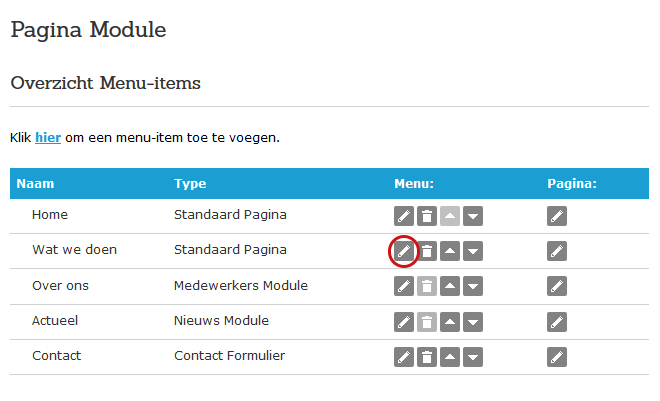 Als je al een pagina hebt aangemaakt kun je de knop 'menu-item bewerken' (het meest linkse potlood) onder menu aanklikken. Nadat je hier op geklikt heb kom je terecht bij het formulier dat je hebt ingevuld voor jouw pagina.
Als je al een pagina hebt aangemaakt kun je de knop 'menu-item bewerken' (het meest linkse potlood) onder menu aanklikken. Nadat je hier op geklikt heb kom je terecht bij het formulier dat je hebt ingevuld voor jouw pagina.
Het type pagina wijzigen
 Als je in het formulier zit om jouw pagina aan te maken of te wijzigen zie je onderaan het veld 'type' staan. In dit veld kun je het type module of informatie koppelen aan jouw pagina. In dit geval kies je voor 'medewerkers module'.
Als je in het formulier zit om jouw pagina aan te maken of te wijzigen zie je onderaan het veld 'type' staan. In dit veld kun je het type module of informatie koppelen aan jouw pagina. In dit geval kies je voor 'medewerkers module'.

